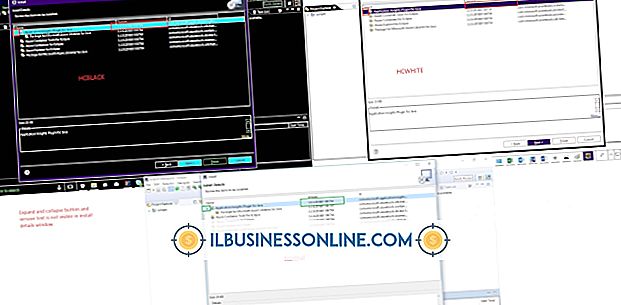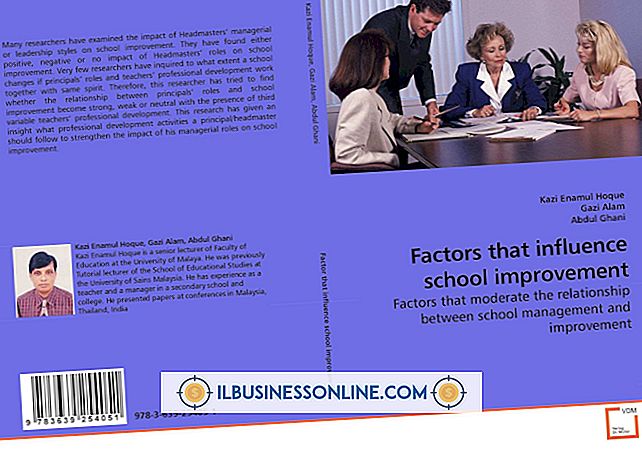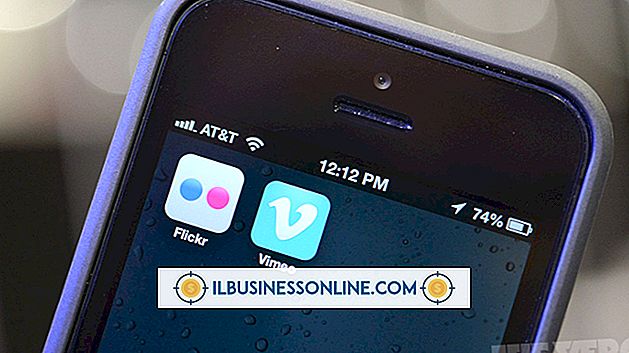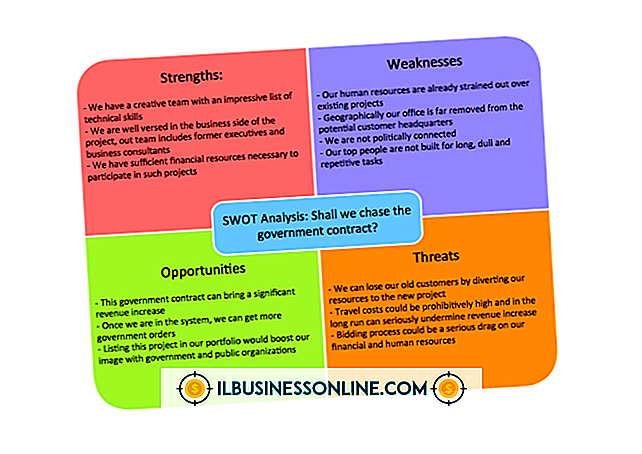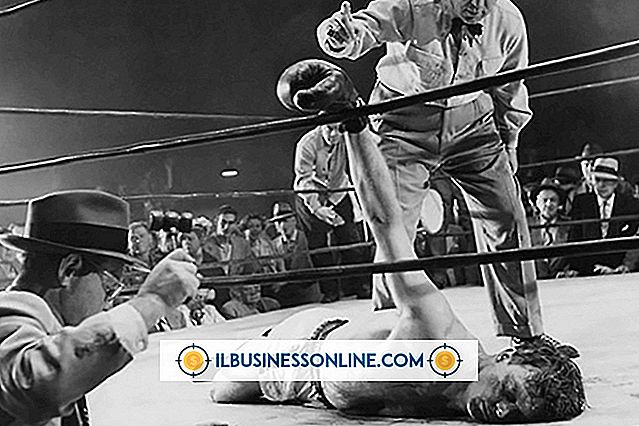Jak eksportować listy adresów z programu Word do programu Excel

Funkcja Importuj z tekstu programu Excel pobiera listy tekstowe i przetwarza je w arkusze kalkulacyjne. Proces działa z wykorzystaniem ograniczników - znaków specjalnych, które oznaczają, gdzie początek i koniec każdego pola danych znajduje się w tekście. Jako taka, ta funkcja może być używana do importowania plików list z Microsoft Word, o ile plik źródłowy ma poprawny format. Aby użyć funkcji Importuj z tekstu do importowania adresów do programu Excel, upewnij się, że wszystkie adresy na liście mają separator, na przykład przecinek między nimi, oraz że plik jest zapisywany w formacie .TXT.
1.
Otwórz listę adresów w programie Word i ustaw wpisy tak, aby każdy adres był oddzielony znakiem ograniczającym. Możesz wybrać dowolny znak, aby oddzielić pola, chociaż najlepiej jest użyć znaku, który nie występuje w danych. Na przykład, jeśli używasz średników do ograniczania adresów, Twój plik może brzmieć "1 Przykładowa ulica, Nowy Jork, Nowy Jork, 2 Przykładowa ulica, Nowy Jork, Nowy Jork" i tak dalej.
2.
Kliknij "Plik" i wybierz "Zapisz jako", aby otworzyć okno dialogowe Zapisz. Przejdź do lokalizacji, w której chcesz zapisać plik, i wprowadź nazwę w polu "Nazwa pliku". Wybierz "Plik tekstowy" z rozwijanego menu Zapisz jako typ, a następnie kliknij "Zapisz", aby zapisać plik jako zwykły tekst.
3.
Zamknij program Word i otwórz program Excel. Kliknij "Plik", następnie "Nowy", a następnie kliknij dwukrotnie "Pusty skoroszyt", aby otworzyć nowy arkusz kalkulacyjny programu Excel.
4.
Wybierz zakładkę "Dane", a następnie kliknij przycisk "Z tekstu". Wyświetlone zostanie okno dialogowe Importuj plik tekstowy. Przejdź do lokalizacji zapisanego pliku tekstowego, zaznacz go, a następnie kliknij przycisk "Importuj", aby otworzyć Kreatora importu tekstu.
5.
Kliknij przycisk "Rozdzielony" w polu Typ oryginalnego pliku i ustaw opcję Rozpocznij import na rząd na "1." Kliknij "Dalej", aby otworzyć następną stronę kreatora.
6.
Wybierz znak ogranicznika użyty w pliku tekstowym, klikając odpowiednie pole wyboru. Domyślnie program Excel zapewnia jako opcje tabulatory, średniki, przecinki i spacje jako ograniczniki. Jeśli użyłeś innego znaku, zaznacz "Inny" i wprowadź znak w polu tekstowym. Kliknij "Dalej", aby przejść do ostatniej strony kreatora.
7.
Wybierz "Ogólne" z listy Format danych kolumny, a następnie kliknij "Zakończ", aby otworzyć wyskakujące okno Importuj dane. Wybierz przycisk radiowy "Istniejący arkusz" i kliknij "OK", aby zakończyć importowanie listy.
Ostrzeżenie
- Informacje zawarte w tym artykule dotyczą programów Microsoft Word 2013 i Excel 2013. Mogą się one nieznacznie lub znacząco różnić w przypadku innych wersji lub produktów.